 Ilustrasi Google Hangouts Meet.
Ilustrasi Google Hangouts Meet. KOMPAS.com - Pengguna Gmail di Indonesia kini bisa membuat ruangan video conference menggunakan platform Google Meet secara gratis alias cuma-cuma.
Sebelumnya, fitur premium di Meet tersebut hanya bisa dimanfaatkan oleh pengguna G Suite, yang notabene harus membayar biaya berlangganan.
Jauh sebelum digelontorkan, pengguna gratisan sebenarnya sudah bisa menikmati layanan Meet, hanya saja mereka harus diundang oleh pelanggan G Suite yang membuat ruangan virtual.
Baca juga: Fitur Premium Google Meet Gratis hingga September
Pantauan KompasTekno, Senin (18/5/2020), sebagian besar pengguna asal Indonesia mengaku bahwa fitur premium G Suite ini sudah muncul di tampilan antarmuka akun Gmail mereka.
Fitur itu sendiri terletak di sebelah kiri bawah tampilan sidebar pada antarmuka Gmail, dengan menu "Meet" yang ditemani dengan label "New" alias baru. Begini kira-kira ilustrasinya.
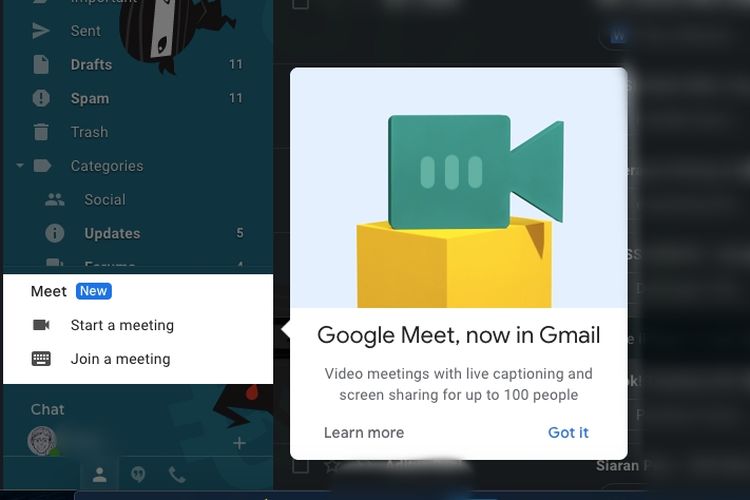 Tab Google Meet kini tersedia di Gmail.
Tab Google Meet kini tersedia di Gmail.Bagi Anda yang belum menemukan menu baru tersebut, ada baiknya untuk me-restart peramban (browser), atau komputer Anda terlebih dahulu. Jika belum, maka tak ada salahnya untuk menunggu.
Diketahui, Meet sendiri memungkinkan penggunanya membuat sebuah ruangan virtual untuk bertatap muka dengan kurang lebih 100 orang secara bersamaan. Durasi waktu meeting yang dibolehkan tidak terbatas alias unlimited.
Meski demikian, setelah 30 September 2020, Google bakal membatasi durasi percakapan di setiap ruangan virtual, dari unlimited ke 60 menit, sebagaimana dirangkum KompasTekno dari TheVerge, Senin (18/5/2020).
Baca juga: Cara Menggunakan Google Hangouts Meet untuk Rapat dari Rumah
Kendati begitu, pengguna masih bisa memanfaatkannya secara cuma-cuma, alias tanpa harus berlangganan G Suite. Sementara bagi pengguna berbayar, mereka masih mendapatkan benefit unlimited.
Lantas, bagaimana cara menggunakan Google Meet untuk meeting secara online dengan kerabat?
Cara melakukan rapat online lewat Meet
Pengguna bisa menikmati fitur premium Google Meet ini lewat desktop maupun smartphone.
Bagi pengguna desktop, Anda bisa mengunjungi halaman Gmail lewat browser favorit Anda.
Kemudian, gerakkan kursor mouse ke bagian kiri bawah sidebar dan klik menu "Start a meeting" yang berada di bawah tulisan "Meet".
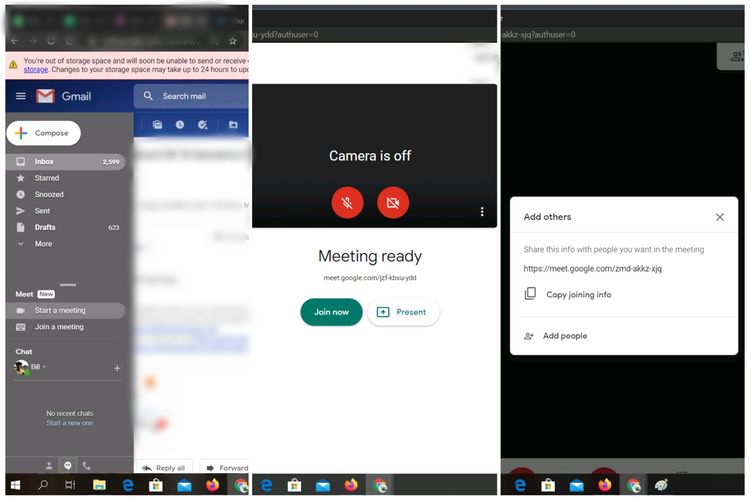 Cara pakai platform Meet lewat akun Gmail di desktop.
Cara pakai platform Meet lewat akun Gmail di desktop.Beberapa saat setelah di-klik, Anda akan disodori dengan halaman pembuatan ruangan virtual. Di sini, aktifkan akses mikrofon atau kamera dan klik tombol "Join now".
Setelah itu, Anda akan diantar ke halaman utama ruangan virtual yang telah dibuat dan lantas bisa membagikan tautan ruangan tersebut ke kerabat atau menambahkan partisipan berdasarkan alamat e-mail mereka.
Nah, bagi pengguna smartphone, Anda perlu mengunduh aplikasi Google Meet terlebih dahulu di tautan berikut (Android) atau di tautan berikut (iOS).
Lalu, buka aplikasi Google Meet yang telah dipasang dan masuk menggunakan akun Gmail masing-masing.
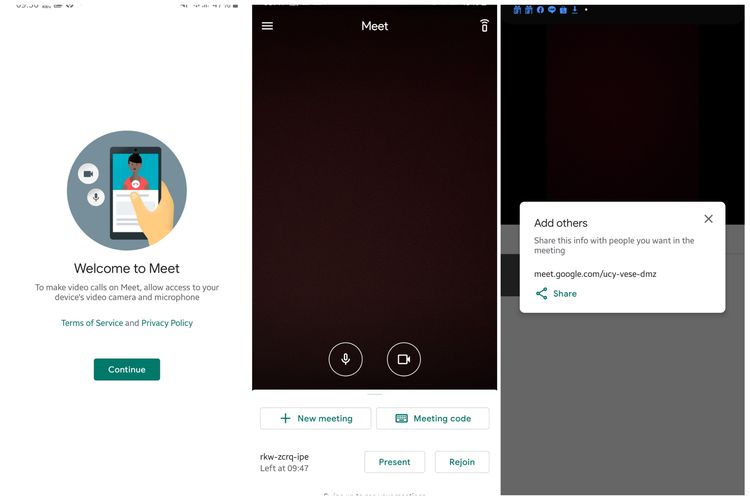 Cara pakai aplikasi Meet di smartphone.
Cara pakai aplikasi Meet di smartphone.Apabila sudah masuk, klik tombol "New meeting" yang ada di bagian bawah tampilan utama aplikasi.
Baca juga: Google Hangouts Meet, 2 Juta Pengguna Baru per Hari dan Ganti Nama
Serupa dengan Meet versi desktop, Anda bakal diantarkan ke halaman utama ruangan virtual. Di sini, Anda bisa menambahkan partisipan dengan cara membagikan tautan ruangan tersebut.
Meski demikian, Meet versi smartphone tidak bisa menambahkan partisipan berdasarkan alamat e-mail bak versi desktop.
Selain lewat akun Gmail dan smartphone, pengguna juga bisa mengakses situs meet.google.com dan meng-klik tombol "Start a meeting" untuk membuat sebuah ruangan rapat secara online.